Hướng Dẫn Cách đo Diện Tích đất Trên Google Map Chuẩn Nhất
Đo diện tích đất là một trong những công việc quan trọng để có thể biết diện tích có trùng khớp với diện tích ghi trong sổ đỏ hay không? Bên cạnh cách đo truyền thống thì đo diện tích đất trên google map rất tiện ích và tiện lợi. Vậy cách đo diện tích đất trên google map được thực hiện như thế nào? Hãy cùng tìm hiểu qua những chia sẻ của Gia Bảo Home ngay sau đây nhé.

Contents
- 1 Cách đo diện tích đất trên google bằng máy tính
- 1.1 Các bước sử dụng google map
- 1.2 Lưu ý cần nhớ
- 2 Cách đo diện tích đất trên Google map bằng điện thoại Android
- 2.1 Các bước sử dụng Google Earth trên Android
- 2.2 Lưu ý
- 3 Cách đo diện tích đất trên Google map bằng iPhone và iPad
- 3.1 Sử dụng Google Earth trên Iphone và Ipad
- 3.2 Lưu ý khi sử dụng
Cách đo diện tích đất trên google bằng máy tính
Các bước sử dụng google map
- Bước 1: Mở Google Earth
- Bước 2: Tìm kiếm địa điểm của khu đất.
- Bước 3: Khi đã xác định chính xác khu đất cần đo, hãy nhấp vào biểu tượng đo lường phía bên trái màn hình. Khi đã chọn như vậy Google Earth sẽ chuyển sang chế độ xem từ trên xuống dưới.
- Bước 4: Tiếp tục nhấp vào hình ảnh khu đất để đặt các điểm đo
- Bước 5: Để xóa một điểm trên đó, các bạn hãy nhấp vào biểu tượng hoàn tất nằm ở bên phải.
- Bước 6: Để hoàn tất phép đo theo đường của bạn, hãy nhấp đúp vào điểm cuối cùng hoặc nhấp vào biểu tượng Xong . Ở bên phải màn hình, bạn sẽ thấy độ dài của khu đất.
Sau khi đo chiều dài và chiều rộng với các số liệu cụ thể, bạn quy theo hình dáng của khu đất để đưa ra công thức tính của diện tích (đơn vị m2). Theo đó công thức tính diện tích đất sẽ được dùng như sau :
- Diện tích của khu đất chữ nhật, hình vuông = Chiều dài x Chiều rộng
- Diện tích khu đất tam giác vuông = (Chiều dài x Chiều rộng) : 2
- Diện tích hình đa giác = Chiều cao x (Chiều dài + Chiều rộng) : 2
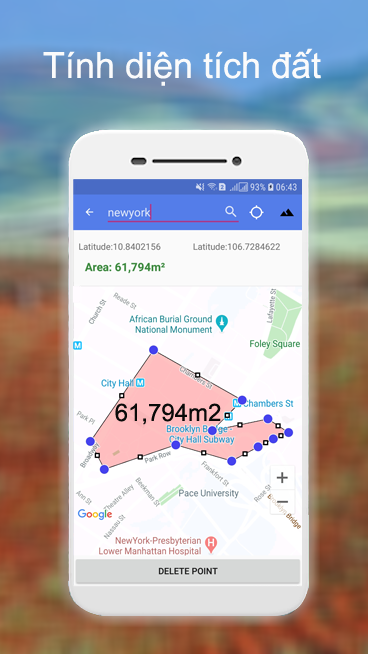
Lưu ý cần nhớ
Để đo diện tích của một thửa đất, cần nối điểm cuối với điểm đầu tiên để đóng hình đo. Để được hướng dẫn và nhận thêm trợ giúp, hãy nhấp vào biểu tượng Trợ giúp .
* Chỉnh sửa phép đo
- Khi bạn thêm các điểm xong, để chỉnh sửa các đoạn hoặc hình dạng đường của bạn, hãy nhấp và kéo các điểm. Để đo lại, hãy nhấp vào biểu tượng Bắt đầu hình đo mới ở bên phải.
- Để xóa hình đo của bạn và quay lại bản đồ, hãy nhấp vào biểu tượng Đóng ở bên phải.
* Thay đổi đơn vị khoảng cách
Trong cửa sổ Công cụ đo lường, nhấp vào biểu tượng Mở rộng để hiển thị các đơn vị đo lường khác. Sau đó, bạn chọn một đơn vị đo lường bất kỳ.
- Xem thêm: Lợi ích công nghệ thực tế ảo trong lĩnh vực bất động sản
Cách đo diện tích đất trên Google map bằng điện thoại Android
Các bước sử dụng Google Earth trên Android
- Bước 1: Bạn hãy mở ứng dụng Google Earth.
- Bước 2: Tìm kiếm vị trí của khu đất.
- Bước 3: Sau khi xác định chính xác vị trí của khu đất cần đo, các bạn hãy nhấp vào biểu tượng Đo lường phía bên trái màn hình.
- Bước 4: Để thêm điểm đo, các bạn hãy di chuyển bản đồ và nhấn vào Thêm điểm.
- Bước 5: Để xóa vị trí một điểm, hãy nhấp vào biểu tượng Hoàn tác ở phía trên cùng.
- Bước 6: Để hoàn tất phép đo theo đường của bạn, hãy nhấp đúp vào điểm cuối cùng hoặc nhấp vào biểu tượng Xong ở phía trên cùng.
Lưu ý
* Chỉnh sửa phép đo
- Để đo lại, các bạn hãy nhấp vào biểu tượng Bắt đầu hình đo mới ở bên phải.
- Để xóa hình đo của bạn và quay lại bản đồ, hãy nhấp vào biểu tượng Đóng ở bên phải.
* Thay đổi đơn vị khoảng cách
Trong cửa sổ Công cụ đo lường, nhấp vào biểu tượng Mở rộng để hiển thị các đơn vị đo lường khác. Sau đó, bạn chọn một đơn vị đo lường bất kỳ.
Cách đo diện tích đất trên Google map bằng iPhone và iPad
Cũng giống như cách đo diện tích đất bằng Google map trên thiết bị Android, bạn thực hiện trên iPhone và iPad như sau:
Sử dụng Google Earth trên Iphone và Ipad
- Bước 1: Tương tự bạn hãy mở ứng dụng Google Earth.
- Bước 2: Tìm kiếm vị trí địa điểm của khu đất.
- Bước 3: Sau khi xác định vị trí chính xác khu đất cần đo, hãy nhấp vào biểu tượng Đo lường phía bên trái màn hình.
- Bước 4: Để thêm điểm đo, các bạn hãy di chuyển bản đồ và nhấn vào Thêm điểm.
- Bước 5: Để xóa một điểm, hãy nhấp vào biểu tượng Hoàn tác ở phía trên cùng.
- Bước 6: Để hoàn tất phép đo theo đường của bạn, hãy nhấp đúp vào điểm cuối cùng hoặc nhấp vào biểu tượng Xong ở phía trên cùng.

Lưu ý khi sử dụng
* Chỉnh sửa phép đo
- Để đo lại, các bạn hãy nhấp vào biểu tượng Bắt đầu hình đo mới ở bên phải.
- Để xóa hình đo của bạn và quay lại bản đồ, hãy nhấp vào biểu tượng Đóng ở bên phải.
* Thay đổi đơn vị khoảng cách
Trong cửa sổ Công cụ đo lường, các bạn chỉ cần nhấp vào biểu tượng Mở rộng để hiển thị các đơn vị đo lường khác. Sau đó, bạn chọn một đơn vị đo lường tương ứng.
- Xem thêm: Việc thẩm định giá BĐS trong các giao dịch mua bán nhà đất quan trọng như thế nào?
Trên đây là bài viết hướng dẫn cách đo diện tích đất trên Google map. Hy vọng với những chia sẻ hướng dẫn từ bài viết sẽ mang đến cho các bạn những thông tin hữu ích và giúp các bạn đo diện tích mảnh đất của mình một cách nhanh chóng, chính xác.
- Share CrocoBlock key trọn đời Download Crocoblock Free
- Cung cấp tài khoản nghe nhạc đỉnh cao Tidal Hifi – chất lượng âm thanh Master cho anh em mê nhạc.
- Nhịp tim thai nhi và những điều mẹ bầu cần biết
- Top 9 Phần mềm làm video chuyên nghiệp cho điện thoại và PC
- Số N là gì? Số 0 có phải là số tự nhiên trong toán học không
- Samsung Galaxy Tab A 9.7 Wi-Fi with S-Pen im Test | friend.com.vn
- How to Root Bluestacks 4/3 – [4 Ways] + Free Bluestacks Premium
Bài viết cùng chủ đề:
-
Top phần mềm kiểm tra tốc độ thẻ nhớ tốt nhất 2021
-
Cách máy bay cất cánh không phải ai cũng biết – Báo Công an Nhân dân điện tử
-
Ổ cứng bị Unallocated là bị gì và cách khôi phục dữ liệu hiệu quả
-
Tổng hợp những ứng dụng kiểm tra mã vạch chính xác nhất cho iPhone
-
Hướng dẫn đăng ký bán hàng trên Now – Foody nhanh nhất
-
Cách chuyển dữ liệu từ máy tính sang Android – Download.vn
-
Tổng hợp khuyến mãi dung lượng Viettel – Data 4G Viettel cập nhật nhanh nhất – Khuyến mãi – Thuvienmuasam.com
-
Cách chuyển Google Chrome sang tiếng Việt – QuanTriMang.com
-
Nên mua iphone 6 plus hay 6s plus? – SOshop
-
7 cách tắt màn hình laptop Windows 10 – QuanTriMang.com
-
Cách gõ tiếng Việt có dấu bằng kiểu VNI, Telex trên điện thoại Android – Thegioididong.com
-
Cách chơi Vainglory trên PC bằng giả lập android BlueStacks
-
Cảnh nóng gây sốc bị chỉ trích nặng nề nhất trong phim gây nghẽn sóng HBO
-
Hướng dẫn biến thẻ nhớ thành bộ nhớ trong cho điện thoại Android – Fptshop.com.vn
-
Need for Speed: Hot Pursuit PC Free Download Full Version – Gaming Beasts
-
3 cách làm ông già Noel bằng giấy cực đơn giản – QuanTriMang.com


